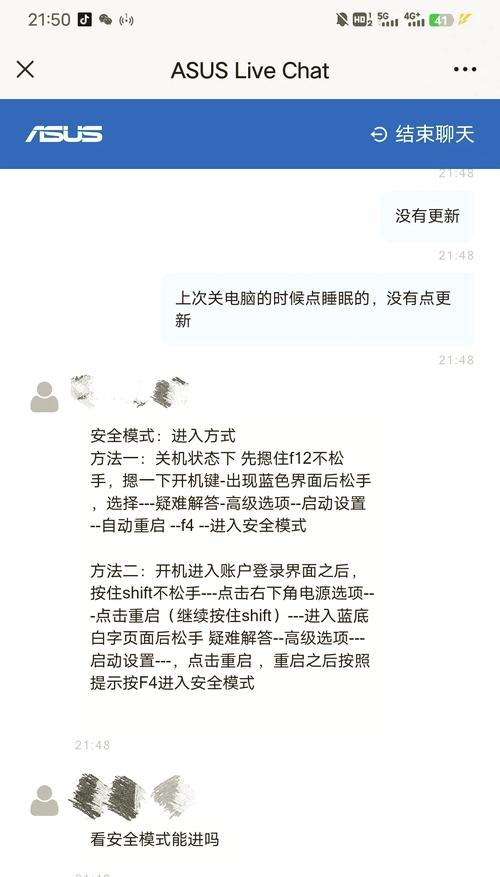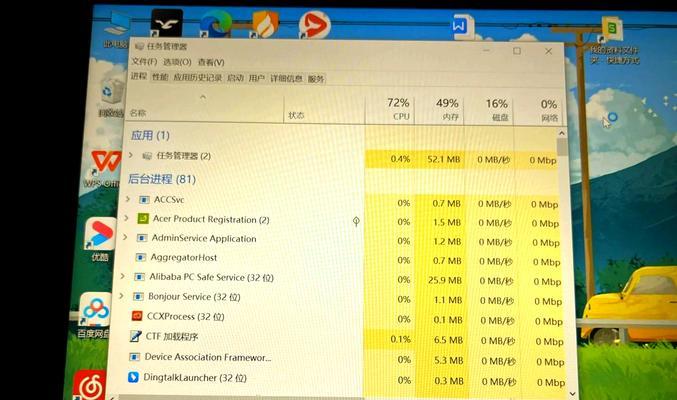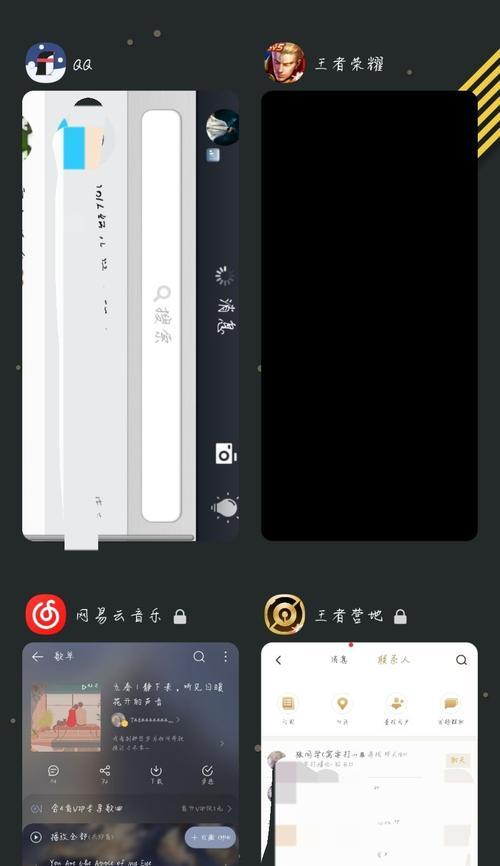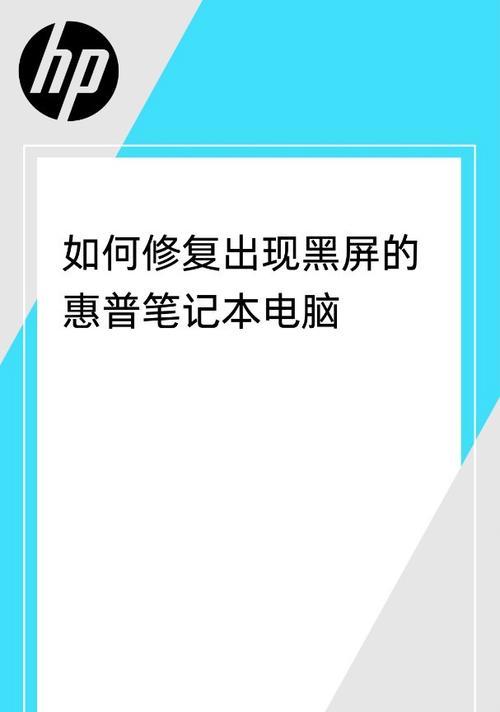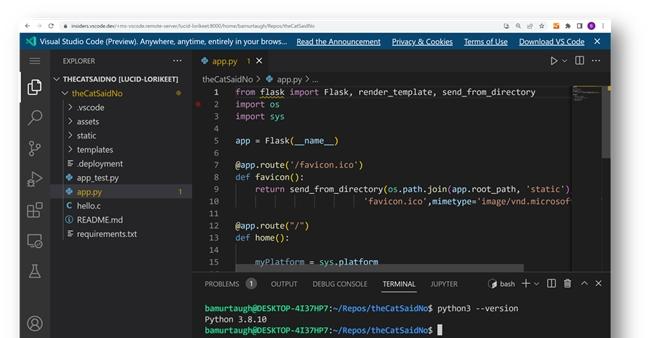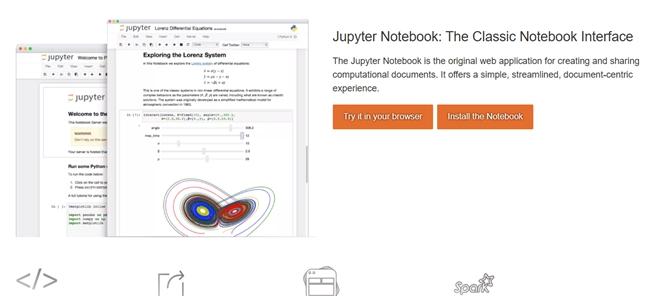海兰电脑黑屏的解决方法是什么?
- 数码产品
- 2025-07-03
- 46
开篇核心突出:如果你的海兰电脑突然黑屏,不必慌张。本文将为你详细解答海兰电脑黑屏的解决方法,并提供实用的故障排除步骤,确保你能快速恢复电脑的正常运行。
一、识别黑屏类型
我们需要区分电脑黑屏是完全无显示还是有背景灯但无信号输出。
1.1完全无显示
这种情况下,电脑屏幕完全黑掉,没有背光,也无任何显示内容。这可能是由硬件故障或电源问题导致的。
1.2有背景灯但无信号输出
电脑屏幕亮着,但没有图像。这通常表明电脑是在运行的,但与显示器的连接可能出现了问题。
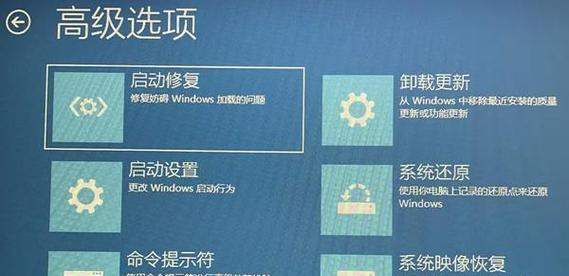
二、检查硬件连接
2.1显示器连接线
断开电脑与显示器的连接线,检查是否有明显的物理损坏。
重新连接显示器数据线,确认连接线两端都牢固地插入对应的接口。
2.2电源供应
确认海兰电脑电源线连接是否稳固,并尝试更换电源插座。
检查电源适配器是否匹配海兰电脑的电源要求,并且没有损坏。
2.3内存条
关闭电源,拔掉电脑电源线,打开机箱,清理内存条金手指部分的灰尘。
尝试重新安装内存条,或更换另一条内存条测试。

三、故障排除软件诊断
3.1使用海兰电脑自带恢复功能
一些海兰电脑具备在开机时按特定键(如F10或F12)进入恢复模式的功能。
3.2安全模式启动
重启电脑,在启动过程中连续按F8键(不同电脑可能略有不同),尝试进入安全模式。
3.3系统还原
如果能进入安全模式,可以尝试进行系统还原到之前的一个还原点。

四、检查系统和软件问题
4.1更新驱动程序
进入系统后,检查显卡驱动程序是否过期或损坏,可以使用设备管理器更新驱动程序。
4.2系统文件检查
打开命令提示符(管理员),输入`sfc/scannow`命令,让系统自动检查并修复损坏的文件。
4.3检查病毒和恶意软件
使用可靠的防病毒软件进行全面扫描,确保没有病毒或恶意软件影响系统运行。
五、硬件故障的进一步诊断
如果以上步骤都无法解决问题,可能需要专业人士进一步检查硬件问题。
5.1主板故障
主板故障可能导致黑屏,需要专业人员检查主板是否正常工作。
5.2显示器问题
如果显示器连接其他电脑正常工作,那么问题可能出在海兰电脑的显示输出端口上。
5.3硬盘故障
硬盘损坏也可能导致电脑无法启动,这时需要使用专业工具检测硬盘健康状况。
六、预防措施和维护建议
为了预防海兰电脑出现黑屏,以下是一些维护建议:
定期清洁电脑内部灰尘,保持硬件散热良好。
使用海兰电脑专用的电源保护器,避免电压波动对电脑造成损害。
定期备份重要文件和数据,以防止数据丢失。
结语
通过以上几个步骤,你应该能够诊断并解决大部分海兰电脑黑屏的问题。如果问题依然存在,建议联系海兰官方技术支持或专业维修服务。记住,定期进行电脑维护,可以有效降低故障发生的概率,延长电脑的使用寿命。
版权声明:本文内容由互联网用户自发贡献,该文观点仅代表作者本人。本站仅提供信息存储空间服务,不拥有所有权,不承担相关法律责任。如发现本站有涉嫌抄袭侵权/违法违规的内容, 请发送邮件至 3561739510@qq.com 举报,一经查实,本站将立刻删除。!
本文链接:https://www.zlyjx.com/article-11853-1.html